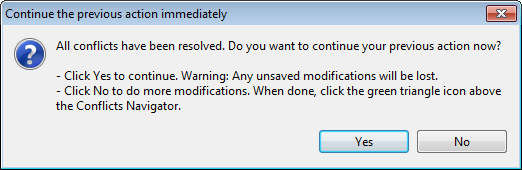Résoudre des conflits entre les branches
Pourquoi et quand exécuter cette tâche
Dans un environnement collaboratif où plusieurs utilisateurs et utilisatrices travaillent simultanément sur le même projet, vous pouvez rencontrer des conflits lorsque vous effectuez un Push, un Update, ou un Merge sur les branches. Dans ce cas, vous verrez une boîte de dialogue s'afficher pour vous demander si vous souhaitez résoudre ces conflits.
Pour résoudre les conflits, procédez comme suit :

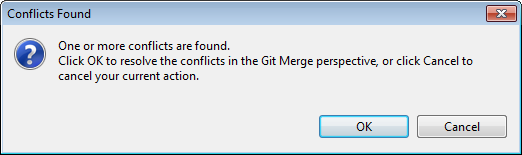
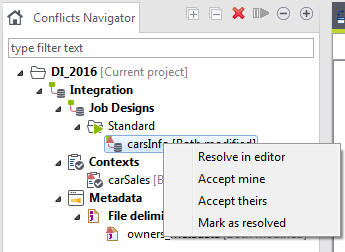
 située en haut du panneau
située en haut du panneau